Cara Membuat Formulir Permintaan Sponsorship di WordPress [TEMPLATE]
Diterbitkan: 2018-11-14Apakah Anda memerlukan cara untuk memberi tahu organisasi nonprofit bahwa bisnis Anda menerima permintaan sponsor? Mensponsori lembaga nonprofit tidak hanya membantu Anda terlibat dalam upaya amal yang Anda dukung, tetapi juga memaparkan perusahaan Anda ke basis audiens yang lebih luas dan membantu bisnis Anda berkembang.
Pada artikel ini, kami akan menunjukkan cara membuat formulir permintaan sponsorship di WordPress dengan template.
Berikut daftar isi jika Anda ingin melompat ke depan dalam tutorial ini:
- Muat Templat Formulir Permintaan Sponsor
- Konfigurasikan Pengaturan Formulir Permintaan Sponsor Anda
- Sesuaikan Pemberitahuan Formulir Sponsor Anda
- Konfigurasikan Konfirmasi Formulir Permintaan Sponsor Anda
- Hubungkan Formulir Anda Dengan Aplikasi Pihak Ketiga
- Tambahkan Formulir Permintaan Sponsor Anda ke Situs Web Anda
Mengapa Menggunakan Templat Formulir Permintaan Sponsor?
Menjadi sponsor nonprofit sangat berbeda dengan menjadi donatur karena sebagai sponsor, tujuan Anda adalah membangun hubungan kerja yang langgeng dengan organisasi yang menguntungkan kedua belah pihak .
Faktanya, berikut adalah beberapa alasan Anda mungkin menggunakan bisnis Anda untuk mensponsori organisasi nirlaba:
- Organisasi nirlaba mendapatkan persentase penjualan, sementara Anda mendapatkan peningkatan penjualan dan promosi merek gratis
- Bisnis Anda akan mendapatkan pengakuan di masyarakat sebagai salah satu yang peduli dengan tujuan nirlaba
- Paparan perusahaan Anda mungkin termasuk penyebutan di berita dan di koran, atau di spanduk dan tanda di acara komunitas lokal
Ada berbagai cara Anda dapat mensponsori organisasi amal sambil meningkatkan visibilitas merek Anda. Misalnya, jika Anda seorang restoran, Anda dapat mengadakan malam kesepakatan keluarga khusus untuk mengumpulkan uang untuk amal atau sekolah setempat, seperti yang dilakukan Chik-fil-A untuk sekolah lokal di komunitas mereka.
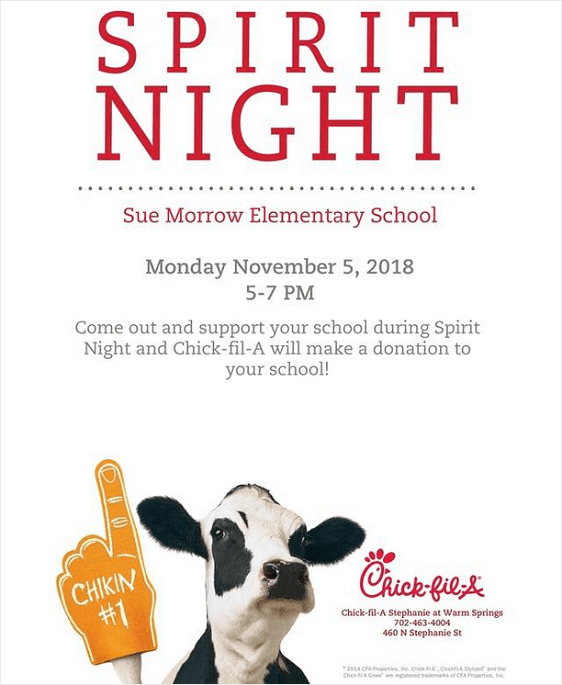
Atau, jika Anda lebih suka eksposur sepanjang tahun, Anda dapat setuju untuk membantu meningkatkan pengakuan atas tujuan nirlaba dengan imbalan spanduk, tanda, atau stan acara saat menggunakan nama dan logo lembaga nonprofit dalam materi pemasaran Anda sendiri.
Apa pun alasan Anda ingin mendukung organisasi nirlaba, cara terbaik untuk menyampaikan bahwa Anda ingin membantu adalah dengan menambahkan formulir permintaan sponsor ke situs web Anda bagi mereka yang ingin mengumpulkan uang untuk diisi.
Jadi, mari kita lihat cara membuat formulir permintaan sponsorship di WordPress dengan template.
Cara Membuat Formulir Permintaan Sponsor [TEMPLATE]
Ikuti petunjuk langkah demi langkah ini untuk menyiapkan dan menyesuaikan Templat formulir permintaan sponsor Anda dengan mudah.
Langkah 1: Muat Template Formulir Permintaan Sponsor
Menggunakan WPForms adalah cara termudah untuk membuat formulir permintaan sponsor online di WordPress.
WPForms hadir dengan addon Paket Templat Formulir yang memungkinkan Anda memilih dari beragam templat pra-bangun untuk setiap ceruk dan industri, termasuk templat yang diperlukan untuk mendorong orang yang ingin memanfaatkan bisnis Anda untuk meningkatkan kesadaran dan mengumpulkan uang untuk tujuan mereka.
Hal pertama yang harus Anda lakukan adalah menginstal dan mengaktifkan plugin WPForms. Untuk detail lebih lanjut, lihat panduan langkah demi langkah tentang cara menginstal plugin di WordPress.
Selanjutnya, Anda harus menginstal dan mengaktifkan addon Paket Templat Formulir.
Untuk melakukan ini, buka WPForms » Addon dan temukan yang berlabel Form Templates Pack addon .
Klik Instal Addon dan kemudian Aktifkan .
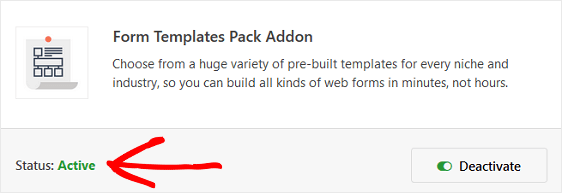
Sekarang Anda harus membuat formulir baru.
Untuk melakukan ini, buka WPForms » Add New , dan beri nama formulir Anda. Kemudian, gulir ke bawah ke bagian berlabel Template Tambahan dan ketik "Formulir Permintaan Sponsor" ke dalam bilah pencarian.

Saat templat formulir permintaan sponsor yang dibuat sebelumnya dimuat, sebagian besar pekerjaan sudah selesai. Bahkan, Anda akan menemukan bidang berikut dalam formulir:
- Perusahaan atau Grup yang Meminta Sponsor (Teks Satu Baris)
- Nama
- Surel
- Telepon
- Metode Kontak Pilihan (Kotak Centang)
- Harap tunjukkan tingkat sponsor mana yang Anda cari (Pilihan Ganda)
- Komentar / Permintaan Tambahan (Teks Paragraf)
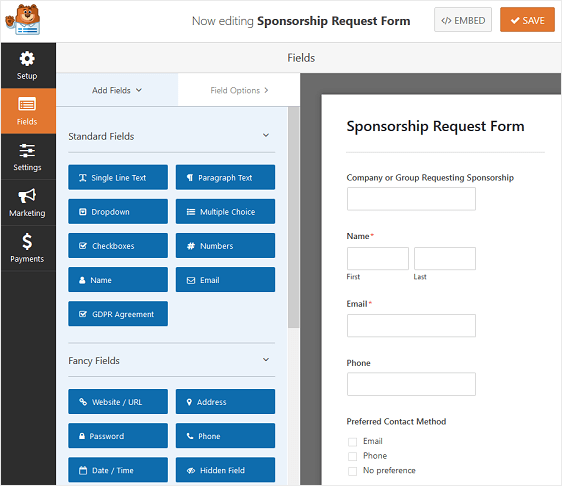
Anda dapat menambahkan bidang tambahan ke formulir Anda dengan menyeretnya dari panel sebelah kiri ke panel sebelah kanan.
Kemudian, klik pada bidang untuk membuat perubahan apa pun. Anda juga dapat mengklik bidang formulir dan menyeretnya untuk mengatur ulang urutan pada formulir Anda.
Saat formulir permintaan sponsor Anda terlihat seperti yang Anda inginkan, klik Simpan .
Langkah 2: Konfigurasikan Pengaturan Formulir Permintaan Sponsor Anda
Untuk memulai, buka Pengaturan » Umum .
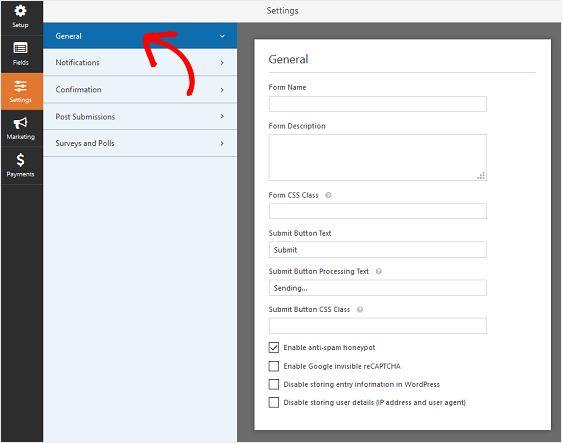
Di sini Anda dapat mengonfigurasi yang berikut:
- Nama Formulir — Ubah nama formulir Anda di sini jika Anda mau.
- Deskripsi Formulir — Berikan deskripsi formulir Anda.
- Kirim Teks Tombol — Sesuaikan salinan pada tombol kirim.
- Pencegahan Spam — Hentikan spam formulir kontak dengan fitur anti-spam, hCaptcha, atau Google reCAPTCHA. Kotak centang anti-spam diaktifkan secara otomatis pada semua formulir baru.
- Penyempurnaan GDPR — Anda dapat menonaktifkan penyimpanan informasi entri dan detail pengguna, seperti alamat IP dan agen pengguna, dalam upaya untuk mematuhi persyaratan GDPR. Lihat petunjuk langkah demi langkah kami tentang cara menambahkan bidang perjanjian GDPR ke formulir kontak sederhana Anda.
Klik Simpan .
Langkah 3: Sesuaikan Pemberitahuan Formulir Sponsor Anda
Pemberitahuan adalah cara yang bagus untuk mengirim email setiap kali seseorang mengirimkan formulir permintaan sponsor di situs web Anda.
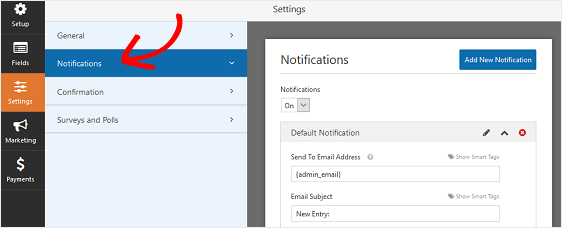
Bahkan, kecuali Anda menonaktifkan fitur ini, setiap kali seseorang mengirimkan formulir permintaan sponsor di situs Anda, Anda akan mendapatkan pemberitahuan tentangnya.
Jika Anda menggunakan tag cerdas, Anda juga dapat mengirim pemberitahuan kepada pengunjung situs saat mereka meminta sponsor, memberi tahu mereka bahwa Anda menerima permintaan mereka dan akan segera dihubungi. Ini meyakinkan orang bahwa formulir mereka telah dilalui dengan benar.

Untuk bantuan dengan langkah ini, lihat dokumentasi kami tentang cara mengatur pemberitahuan formulir di WordPress.
Anda dapat menggunakan logika kondisional WPForms untuk memberi tahu orang yang tepat di organisasi Anda berdasarkan pilihan pengguna saat formulir permintaan sponsor dikirimkan. Misalnya, Anda dapat mengirim pemberitahuan kepada diri Anda sendiri, lembaga nonprofit yang meminta sponsor, dan koordinator acara perusahaan Anda.
Untuk bantuan melakukan ini, lihat tutorial langkah demi langkah kami tentang cara mengirim beberapa pemberitahuan formulir di WordPress.
Terakhir, jika Anda ingin menjaga branding di seluruh email Anda tetap konsisten, Anda dapat melihat panduan ini tentang menambahkan header khusus ke template email Anda.
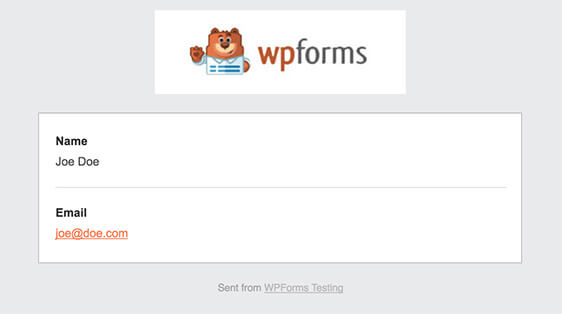
Langkah 4: Konfigurasikan Konfirmasi Formulir Permintaan Sponsor Anda
Konfirmasi formulir adalah pesan yang ditampilkan kepada pengunjung situs setelah mereka mengirimkan formulir permintaan sponsor di situs web Anda. Mereka memberi tahu orang-orang bahwa formulir mereka telah diproses dan menawarkan Anda kesempatan untuk memberi tahu mereka apa langkah selanjutnya.
WPForms memiliki tiga jenis konfirmasi:
- Pesan. Ini adalah tipe konfirmasi default di WPForms. Ketika seseorang mengirimkan formulir permintaan sponsor, konfirmasi pesan sederhana akan muncul untuk memberi tahu mereka bahwa formulir mereka telah diproses. Lihat di sini untuk beberapa pesan sukses besar untuk membantu meningkatkan kebahagiaan pelanggan.
- Tampilkan Halaman. Jenis konfirmasi ini akan membawa pengunjung situs ke halaman web tertentu di situs Anda, berterima kasih kepada mereka atas permintaan sponsor mereka dan memberi tahu mereka kapan Anda akan menghubungi bantuan. Untuk bantuan melakukan ini, lihat tutorial kami tentang mengarahkan pelanggan ke halaman terima kasih. Selain itu, pastikan untuk membaca artikel kami tentang membuat halaman Terima Kasih yang efektif untuk meningkatkan loyalitas pelanggan.
- Pergi ke URL (Pengalihan). Opsi ini digunakan ketika Anda ingin mengirim pengunjung situs ke situs web yang berbeda.
Mari kita lihat cara mengatur konfirmasi formulir sederhana di WPForms sehingga Anda dapat menyesuaikan pesan yang akan dilihat pengunjung situs ketika mereka meminta sponsor dari Anda.
Untuk memulai, klik tab Konfirmasi di Editor Formulir di bawah Pengaturan .
Selanjutnya, pilih jenis jenis konfirmasi yang ingin Anda buat. Untuk contoh ini, kami akan memilih Pesan .
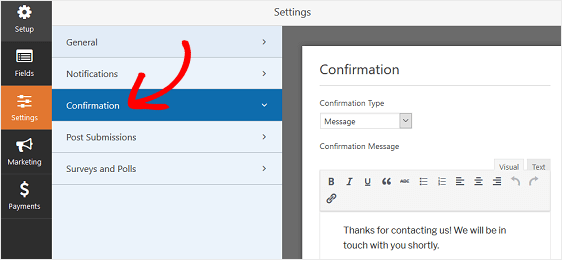
Kemudian, sesuaikan pesan konfirmasi sesuai keinginan Anda dan klik Simpan .
Jika Anda ingin menampilkan konfirmasi berbeda kepada pengunjung situs berdasarkan perilaku mereka, pastikan untuk membaca tentang cara membuat konfirmasi formulir bersyarat.
Langkah 5: Hubungkan Formulir Anda Dengan Aplikasi Pihak Ketiga
Terkadang, Anda mungkin menyertakan bidang Tanggal / Waktu pada formulir permintaan sponsor sehingga organisasi nirlaba atau organisasi yang ingin meminta sponsor dapat memilih hari dan waktu yang mereka inginkan agar Anda menyelenggarakan acara mereka.
Jika ini masalahnya, WPForms memungkinkan Anda untuk dengan mudah menghubungkan formulir WordPress Anda dengan aplikasi pihak ketiga favorit Anda menggunakan addon Zapier kami. Faktanya, addon Zapier memungkinkan Anda menghubungkan formulir WordPress Anda ke lebih dari 500+ aplikasi web.
Misalnya, Anda dapat menghubungkan formulir Anda dengan Kalender Google Anda dengan mudah. Dengan begitu, setiap kali seseorang meminta acara bersponsor dari Anda untuk hari dan waktu tertentu, informasi di formulir akan otomatis ditambahkan ke kalender Anda.
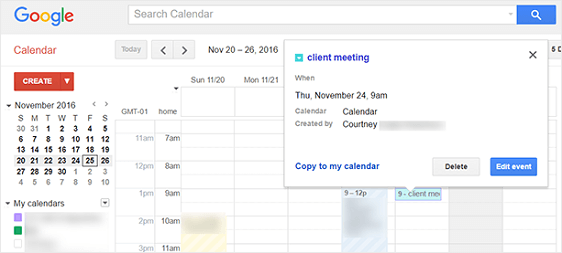
Pastikan Anda memantau permintaan ini dan memberi tahu mereka yang meminta sponsor bahwa hari dan waktu yang mereka pilih harus disetujui oleh Anda untuk menghindari pemesanan berlebih.
Untuk melihat cara melakukannya, lihat artikel ini yang menyertakan cara menghubungkan formulir Anda dengan Google Kalender.
Langkah 6: Tambahkan Formulir Permintaan Sponsor Anda ke Situs Web Anda
Setelah Anda membuat formulir permintaan sponsor, Anda perlu menambahkannya ke situs WordPress Anda.
WPForms memungkinkan Anda menambahkan formulir ke banyak lokasi di situs web Anda, termasuk posting blog, halaman, dan bahkan widget bilah sisi.
Mari kita lihat opsi embed postingan/halaman yang paling umum.
Untuk memulai, buat halaman atau posting baru di WordPress, atau buka pengaturan pembaruan pada yang sudah ada. Setelah itu, klik di dalam blok pertama (area kosong di bawah judul halaman Anda) dan klik ikon Add WPForms.
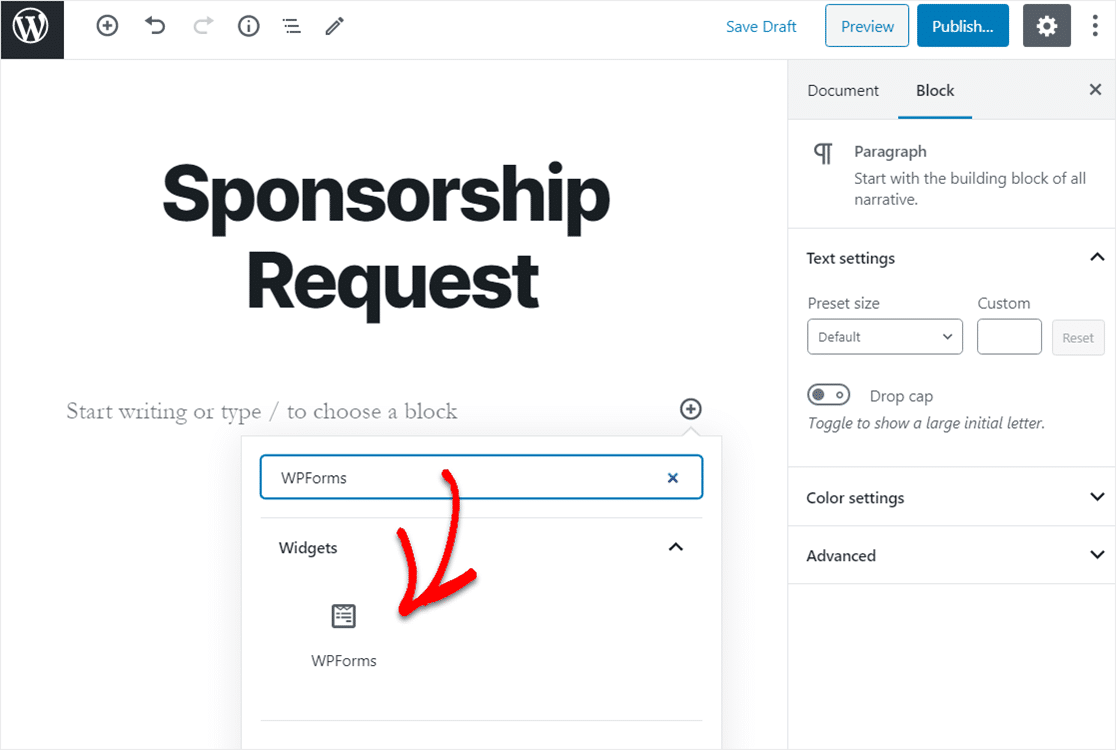
Widget WPForms yang praktis akan muncul di dalam blok Anda. Klik pada dropdown WPForms dan pilih formulir yang baru saja Anda buat dan yang ingin Anda sisipkan ke halaman Anda.
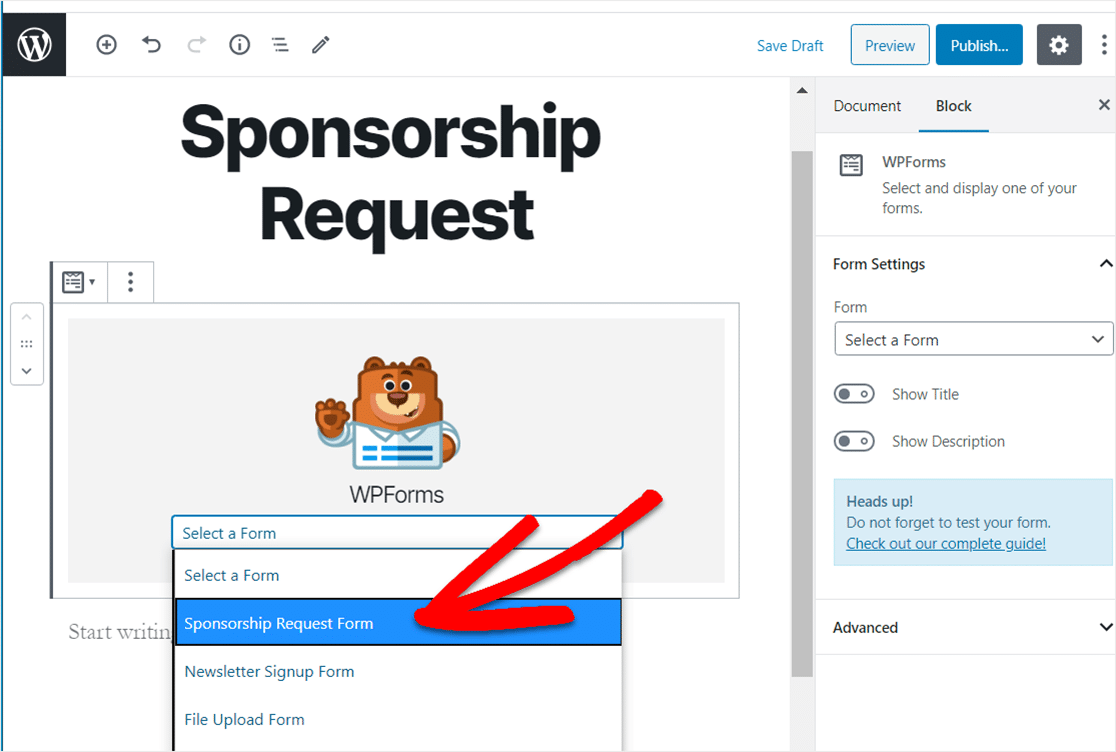
Sekarang, klik Pratinjau, dan Anda akan melihat formulir WordPress sponsor Anda seperti yang akan muncul di situs web Anda. Jika Anda puas dengan tampilan formulir WordPress sponsor Anda, lanjutkan dan klik Terbitkan dan formulir Anda akan ditayangkan di Internet.
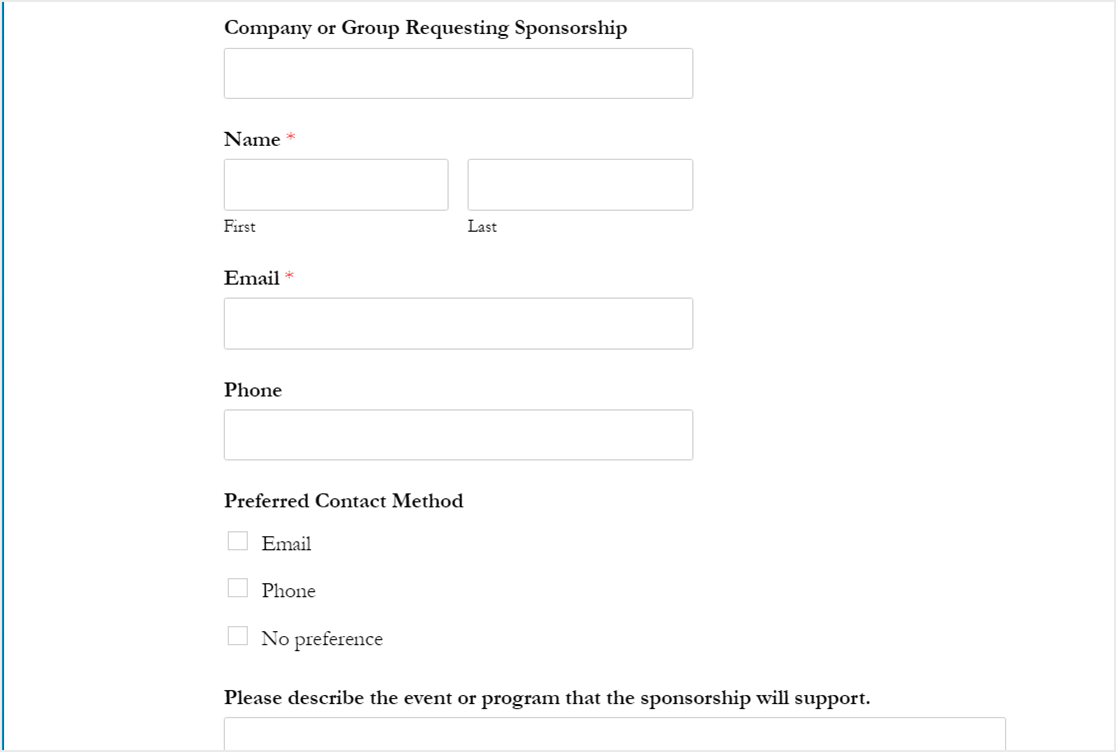
Untuk melihat entri formulir sponsor Anda setelah dikirimkan, lihat panduan lengkap ini untuk entri formulir.
Dan jika Anda menggunakan Salesforce for Nonprofits, Anda juga ingin melihat daftar integrasi Salesforce yang berguna untuk WordPress.
Klik Di Sini untuk Membuat Formulir WordPress Anda Sekarang
Tips Berikutnya: Tutup Formulir Sponsor Anda Secara Otomatis
Dan di sana Anda memilikinya! Anda sekarang tahu cara membuat formulir permintaan sponsor di WordPress. Jika Anda ingin menutup formulir saat periode sponsor berakhir, lihat panduan ini untuk menyetel tanggal kedaluwarsa otomatis pada formulir.
Dan jika Anda mencari orang untuk menjadi sukarelawan di acara yang menjadi tuan rumah Anda, seperti karyawan bisnis Anda, Anda selalu dapat menambahkan formulir aplikasi sukarelawan ke situs web Anda untuk mengisi kebutuhan itu juga.
Jadi, apa yang Anda tunggu? Mulailah dengan plugin formulir WordPress paling kuat hari ini.
Dan jangan lupa, jika Anda menyukai artikel ini, silakan ikuti kami di Facebook dan Twitter.
